Το Thrustmaster TX δεν λειτουργεί σε υπολογιστή, πώς να το διορθώσετε;
μικροαντικείμενα / / May 07, 2022
Τα παιχνίδια αγώνων αυτοκινήτου είναι ένα από τα καλύτερα παιχνίδια της αγοράς που συνοδεύονται από άφθονη έκρηξη αδρεναλίνης και εκπληκτικό παιχνίδι. Ωστόσο, δεν μπορείτε να απολαύσετε τη μέγιστη διασκέδαση της αγωνιστικής διασκέδασης χωρίς να χρησιμοποιήσετε ένα χειριστήριο διεύθυνσης όπως το Thrustmaster TX. Το Thrustmaster TX είναι ένα εκπληκτικό χειριστήριο που μιμείται καλά τη λαβή του τιμονιού του αυτοκινήτου σας και σας προσφέρει μια προσομοίωση του αγωνιστικού παιχνιδιού σε πραγματικό χρόνο. Αν και το χειριστήριο είναι συμβατό με τα περισσότερα παιχνίδια, τι θα κάνετε εάν το Thrustmaster TX δεν λειτουργεί σε υπολογιστή.
Δυστυχώς, πολλά παιχνίδια αγώνων επηρεάζονται από αρκετές εσωτερικές δυσλειτουργίες και εξαιτίας αυτών, δεν θα μπορείτε να χρησιμοποιήσετε το χειριστήριο. Αλλά εάν ο ελεγκτής δεν εντοπίζεται ή δεν λειτουργεί στον υπολογιστή σας συνολικά, τότε το πρόβλημα μπορεί να λυθεί μέσω αυτού του οδηγού αντιμετώπισης προβλημάτων.
Διαβάστε επίσης
Το Thrustmaster TX δεν ενεργοποιείται ή δεν λειτουργεί, πώς να το διορθώσετε;

Περιεχόμενα σελίδας
-
Το Thrustmaster TX δεν λειτουργεί σε υπολογιστή, πώς να το διορθώσετε;
- Συνδέστε ξανά τον ελεγκτή
- Ελέγξτε τα καλώδια και το υλικό
- Χρησιμοποιήστε διαφορετική θύρα
- Ενημερώστε το πρόγραμμα οδήγησης Thrustmaster
- Απενεργοποιήστε την είσοδο Steam
- Ενεργοποιήστε τη λειτουργία παιχνιδιού των Windows
- συμπέρασμα
Το Thrustmaster TX δεν λειτουργεί σε υπολογιστή, πώς να το διορθώσετε;
Στις περισσότερες περιπτώσεις, το Thrustmaster TX λειτουργεί ως συσκευή plug and play. Αυτό σημαίνει ότι δεν χρειάζεστε υπερβολικά περίπλοκες διαμορφώσεις ή προγράμματα οδήγησης για να χρησιμοποιήσετε το χειριστήριο με το αγαπημένο σας παιχνίδι. Ωστόσο, με το νέο λειτουργικό σύστημα Windows 11, τα πράγματα είναι λίγο διαφορετικά. Όπως πολλοί παίκτες έχουν αναφέρει ότι το Thrustmaster TX δεν λειτουργεί σε υπολογιστή. Εάν αντιμετωπίζετε το ίδιο, τότε μπορείτε να ακολουθήσετε τον παρακάτω οδηγό αντιμετώπισης προβλημάτων.
Συνδέστε ξανά τον ελεγκτή
Προσπαθήστε να αποσυνδέσετε το χειριστήριο από τον υπολογιστή και, στη συνέχεια, συνδέστε το ξανά. Μπορείτε να το κάνετε αφαιρώντας τα συνδεδεμένα καλώδια από τη θύρα της CPU και συνδέοντάς τα ξανά. Μερικές φορές η θύρα USB της θύρας υπολογιστή διαβρώνεται και μπλοκάρει τα σήματα. Έτσι, η εναλλαγή θυρών μπορεί να βοηθήσει στην κατάσταση.
Ελέγξτε τα καλώδια και το υλικό
Όταν κάποια συσκευή δεν λειτουργεί στον υπολογιστή σας, το πρώτο πράγμα που πρέπει να κάνετε είναι να ελέγξετε για τυχόν ζημιές στο υλικό. Πολλές φορές το θέμα δεν είναι ο ίδιος ο υπολογιστής, αλλά είτε ελαττωματικά καλώδια σύνδεσης είτε κατεστραμμένο υλικό. Ελέγξτε για τυχόν φθορά με τα καλώδια, μερικές φορές οποιαδήποτε ρωγμή στον τροχό του ελεγκτή σημαίνει επίσης κάποιου είδους ζημιά στο υλικό.
Εάν παρατηρήσετε οποιαδήποτε ζημιά στο υλικό, συνδεθείτε αμέσως με την εξυπηρέτηση πελατών και διευθετήστε το εάν η συσκευή σας εξακολουθεί να βρίσκεται στην περίοδο εγγύησης.
Χρησιμοποιήστε διαφορετική θύρα
Όπως τονίσαμε προηγουμένως, η εναλλαγή θυρών USB για σύνδεση με τον ελεγκτή μπορεί να βοηθήσει. Λάβετε υπόψη ότι το Thrustmaster TX είναι ένας ελεγκτής υψηλού DPI που χρειάζεται να μεταφέρει γρήγορα σήματα στον υπολογιστή και το παιχνίδι σας. Έτσι, μια αργή ή διαβρωμένη θύρα θα εμποδίσει τη ροή και ως αποτέλεσμα, ο ελεγκτής δεν θα λειτουργεί.
Βρείτε λοιπόν τη θύρα USB 3.0 στον υπολογιστή σας και, στη συνέχεια, συνδέστε τον ελεγκτή Thrustmaster TX εκεί. Εάν ο υπολογιστής σας δεν διαθέτει σύνδεση USB 3.0, τότε θα πρέπει να συνδέσετε τον ελεγκτή στο πίσω μέρος της μητρικής πλακέτας της CPU για μεγαλύτερη ταχύτητα.
Ενημερώστε το πρόγραμμα οδήγησης Thrustmaster
Είναι πολύ σημαντικό να ενημερώσετε το Thrustmaster Driver σας, καθώς θα συνδεθεί καλύτερα με παιχνίδια και θα σας προσφέρει μια καθηλωτική εμπειρία αγωνιστικού παιχνιδιού. Κάθε φορά που κυκλοφορεί ένας νέος τίτλος παιχνιδιού, η ομάδα Thrustmaster κυκλοφορεί ένα νέο πρόγραμμα οδήγησης για να βεβαιωθεί ότι τα περισσότερα παιχνίδια υποστηρίζονται από το χειριστήριο. Μπορείτε να ενημερώσετε τον ελεγκτή στα ακόλουθα βήματα:
Διαφημίσεις
Πρώτα, κατεβάστε τα προγράμματα οδήγησης από το επίσημη ιστοσελίδα.

Τώρα ξεκινήστε τη ρύθμιση και ακολουθήστε τις οδηγίες στην οθόνη για να εγκαταστήσετε τα προγράμματα οδήγησης.
Διαφημίσεις
Βεβαιωθείτε ότι έχετε ενημερώσει το πρόγραμμα οδήγησης τροχού Thrustmaster στην πιο πρόσφατη έκδοση. Μόλις κυκλοφορήσει ένα νέο παιχνίδι, το Thrustmaster κυκλοφορεί μια νέα έκδοση προγράμματος οδήγησης προσθέτοντας χρήσιμες βελτιώσεις και διορθώνοντας διάφορα ζητήματα που σχετίζονται με τον τροχό.
Απενεργοποιήστε την είσοδο Steam
Το Steam Input είναι μια ειδική υπηρεσία που έχει σχεδιαστεί για να ανιχνεύει ή να αναγνωρίζει προηγμένους ελεγκτές gaming. Ωστόσο, μερικές φορές αυτή η υπηρεσία παρουσιάζει δυσλειτουργία και παρεμβαίνει στις εσωτερικές μονάδες ανίχνευσης συσκευών USB των Windows. Επομένως, η απενεργοποίηση αυτής της δυνατότητας θα λύσει το πρόβλημα του Thrustmaster TX που δεν λειτουργεί σε υπολογιστή.
Ανοίξτε τις Ρυθμίσεις Steam και μεταβείτε στην επιλογή Ιδιότητες.
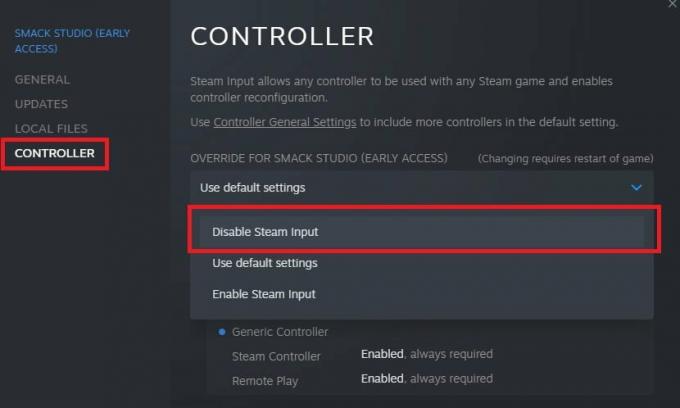
Εδώ επιλέξτε τον ελεγκτή Thrustmaster και απενεργοποιήστε τη λειτουργία εισαγωγής ατμού. Σύντομα θα δείτε το χειριστήριο να ανιχνεύεται από τον υπολογιστή σας.
Ενεργοποιήστε τη λειτουργία παιχνιδιού των Windows
Εκατομμύρια παιχνίδια σε όλο τον κόσμο λατρεύουν τα παιχνίδια στα Windows, καθώς σας παρέχει μια πληθώρα επιλογών για να βελτιώσετε την εμπειρία παιχνιδιού σας. Μια τέτοια επιλογή είναι η Λειτουργία παιχνιδιού των Windows, η οποία βοηθάει πάρα πολύ αν θέλετε να απολαύσετε τη βαθμονόμηση σε πραγματικό χρόνο προηγμένων ελεγκτών όπως το Thrustmaster TX. Μπορείτε να ενεργοποιήσετε τη λειτουργία παιχνιδιού των Windows με τον ακόλουθο τρόπο.
Ανοίξτε τις ρυθμίσεις των παραθύρων και μεταβείτε στις Ρυθμίσεις παιχνιδιού.
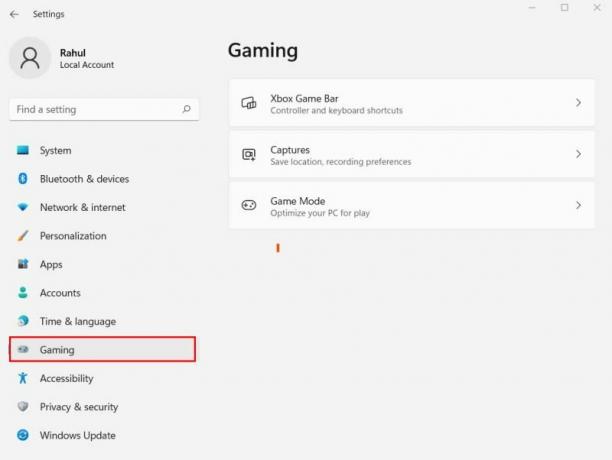
Εδώ μεταβείτε στη λειτουργία παιχνιδιού.

Βεβαιωθείτε ότι η λειτουργία παιχνιδιού είναι ενεργοποιημένη.
συμπέρασμα
Αυτό μας φέρνει στο τέλος αυτού του οδηγού για το Thrustmaster TX που δεν λειτουργεί σε υπολογιστή. Λάβετε υπόψη ότι εάν τα γραφικά του υπολογιστή και του ελεγκτή σας είναι ενημερωμένα, δεν θα αντιμετωπίσετε άλλα προβλήματα. Και μόλις συνδέσετε το χειριστήριο, θα πρέπει να αφιερώσετε λίγο χρόνο για να το βαθμονομήσετε με το παιχνίδι σας, ώστε να μπορείτε να κερδίσετε αυτά τα παιχνίδια αγώνων.



